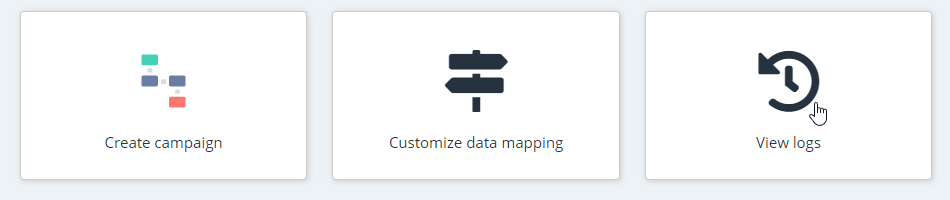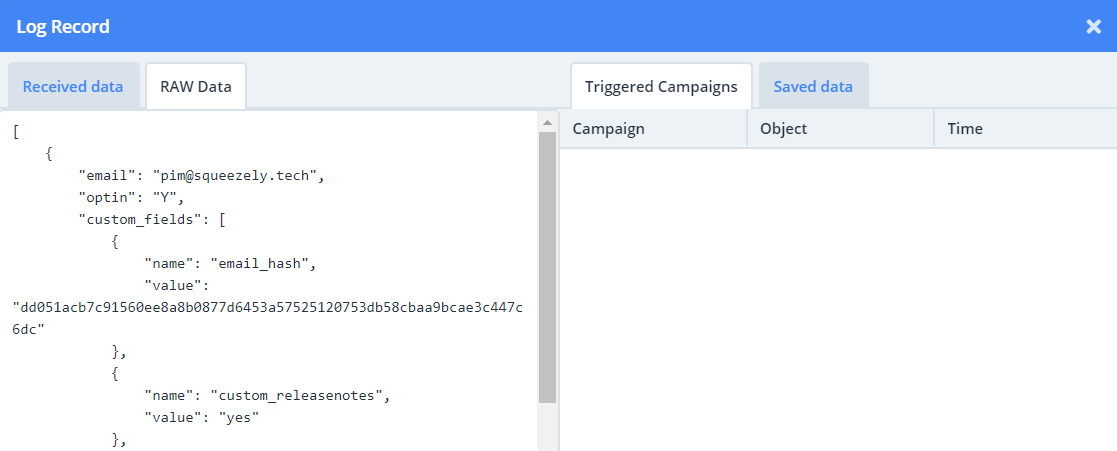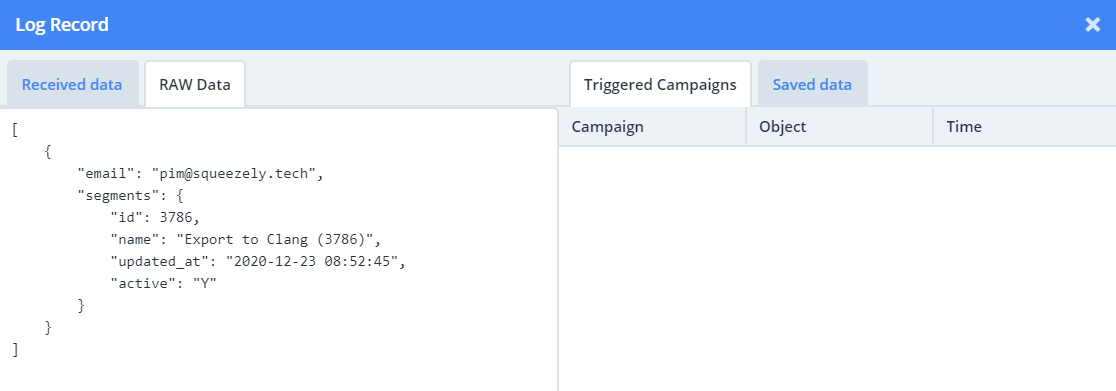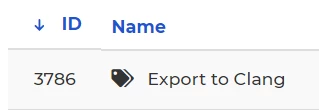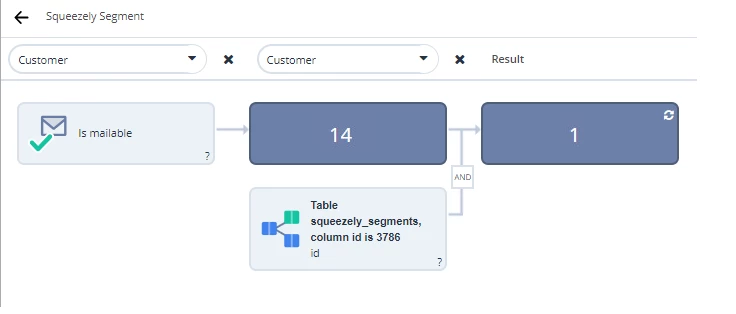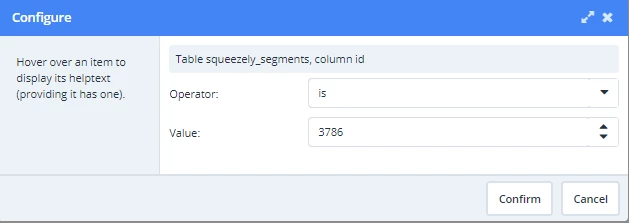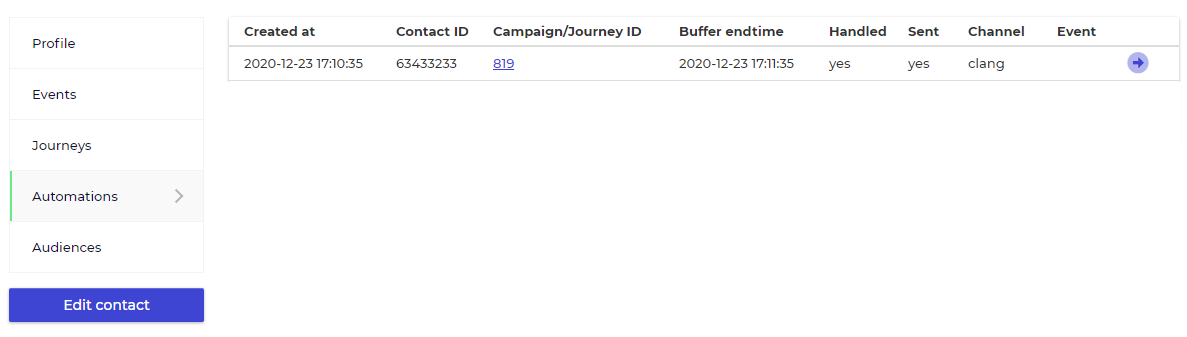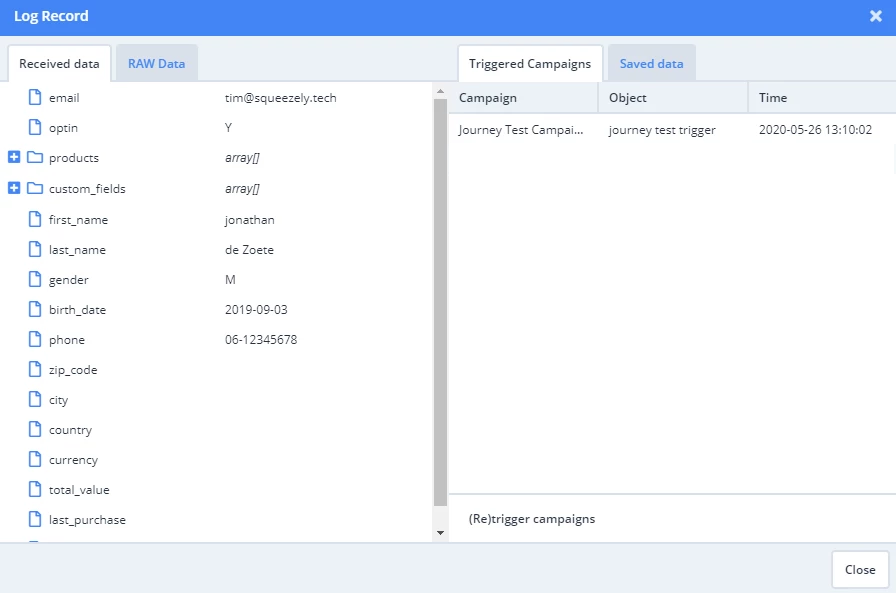...
| Expand | ||
|---|---|---|
| ||
In Deployteq kun je de API call als volgt bekijken:
Vervolgens opent het volgende scherm: De API Call kun je bekijken door op het informatie icoon te klikken. Vervolgens opent het volgende scherm: In dit overzicht zie je de profielvelden die zijn meegestuurd met het profiel. |
...
| Expand | ||
|---|---|---|
| ||
In Deployteq kun je de API call als volgt zien:
Vervolgens opent het volgende scherm: De API Call kun je bekijken door op het informatie icoon te klikken. Vervolgens opent het volgende scherm: In dit overzicht zie je in de segments array het volgende:
|
...
| Expand | ||
|---|---|---|
| ||
Het Squeezely audience ID kun je in Deployteq gebruiken om audiences te selecteren. In het audience overzicht van Squeezely kun je het audience ID vinden:
|
...
| Expand | ||
|---|---|---|
| ||
In Squeezely kun je de status van de trigger als volgt inzien:
|
| Expand | ||
|---|---|---|
| ||
In Deployteq kun je de API call als volgt zien:
Vervolgens opent het volgende scherm: De API Call kun je bekijken door op het informatie icoon te klikken. Vervolgens opent het volgende scherm: In dit overzicht zie je aan de linkerkant de profielvelden en de productset (onder ‘products’) die zijn meegestuurd met de trigger. Aan de rechterkant zie je de getriggerde campagnes in Deployteq op basis van de trigger (in bovenstaande voorbeeld zijn er twee acties getriggerd in Deployteq). |
...